- Kunskapsbas
- Innehåll
- Webbsidor och landningssidor
- Lösenordsskydda en sida
Observera: Översättningen av denna artikel är endast avsedd att underlätta för dig. Översättningen har skapats automatiskt med hjälp av en översättningsprogramvara och har eventuellt inte korrekturlästs. Den engelska versionen av denna artikel bör därför betraktas som den gällande versionen med den senaste informationen. Du kan komma åt den här.
Lösenordsskydda en sida
Senast uppdaterad: 8 september 2025
Tillgänglig med något av följande abonnemang, om inte annat anges:
-
Content Hub Professional, Enterprise
Du kan kräva att besökare anger ett lösenord för att komma åt en målsida eller webbplatssida. Utseendet på sidan för lösenordsuppmaning bestäms av dess mall, som du kan komma åt via dina webbplatsinställningar. För ytterligare sidskydd kan Content Hub Enterprise-konton också göra innehåll privat genom att kräva registrering eller enkel inloggning.
Innan du börjar
Innan du börjar arbeta med den här funktionen bör du se till att du förstår vilka steg som bör tas i förväg, samt funktionens begränsningar och potentiella konsekvenser av att använda den.
Förstå kraven
- Användare måste ha behörigheten Redigera för att kunna redigera sidor.
- Användare måste ha behörigheten Publish för att kunna publicera sidor.
- Ett lösenord måste vara minst åtta tecken långt.
Förstå begränsningar och överväganden
- En prenumeration på Content Hub Professional eller Enterprise krävs.
- Lösenordsskyddat innehåll kommer inte att genomsökas av sökmotorer, men känsliga data kommer inte att krypteras.
Lösenordsskydda en sida
- Navigera till ditt innehåll:
- Webbplatssidor: I ditt HubSpot-konto navigerar du till Innehåll > Webbplatssidor.
- Landningssidor: I ditt HubSpot-konto navigerar du till Innehåll > Landningssidor.
- Klicka på namnet på en sida.
- Klicka på Inställningar längst upp till höger i innehållsredigeraren.
- I dialogrutan väljer du Målgruppsåtkomst i menyn till vänster.
- Välj Lösenord krävs.
- Ange ett lösenord i fältet Lösenord. Besökare måste ange detta lösenord för att kunna se sidans innehåll.
- Klicka på Publicera eller Uppdatera längst upp till höger för att ta dina ändringar i bruk.
Observera att det lösenord du väljer måste vara minst 8 tecken långt.
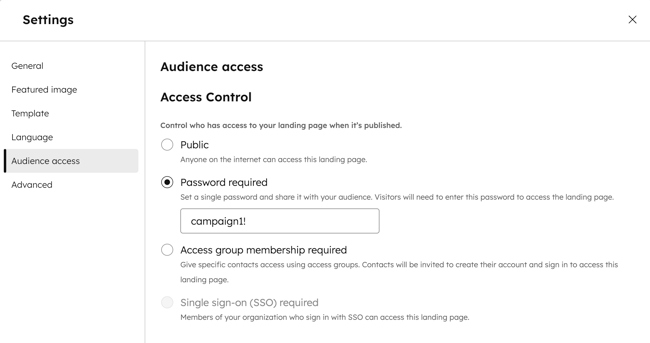
Landing Pages
Website Pages
Website & Landing Pages
Tack för din feedback, den är viktigt för oss.
Detta formulär används endast för dokumentationsfeedback. Få reda på hur du får hjälp med HubSpot.